outlook向人定点发送怎么设置 outlook定时自动发送设置方法
更新时间:2022-05-23 10:27:46作者:run
outlook是一款常用的邮件客户端软件,用户可以也可以设置在指定时间进行发送邮件,今天小编就给大家带来outlook向人定点发送怎么设置,如果你刚好遇到这个问题,跟着小编一起来操作吧。
解决方法:
1.打开Outlook客户端,然后点击“新建电子邮件”,填写自己需要发送的电子邮件信息。
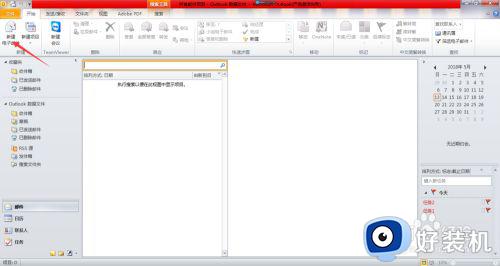
2.填写完邮件内容后,点击“选项”标签下的“延迟传递”,进入邮件属性设置页面。
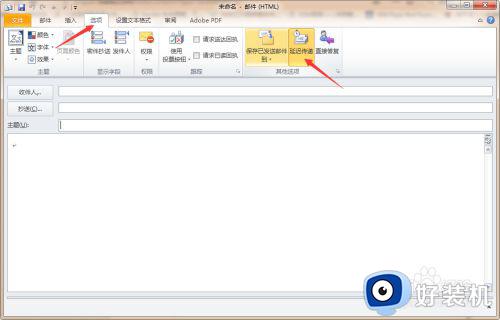
3.然后勾选“传递不早于”,并且设置要定时发送的日期和时间,然后点击“关闭”按钮关闭对话框。
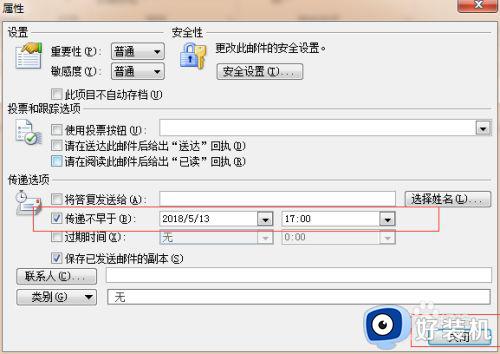
4.然后再回到Outlook主页面,依次点击“文件”---“选项”。
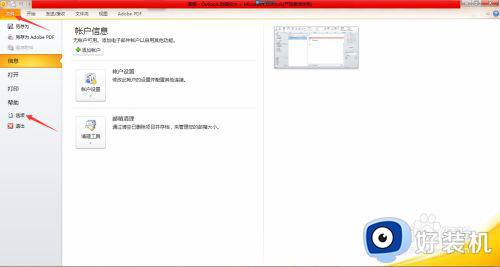
5.然后点击左侧“高级”标签,找到“发送/接收”按钮,点击“发送/接收”按钮。
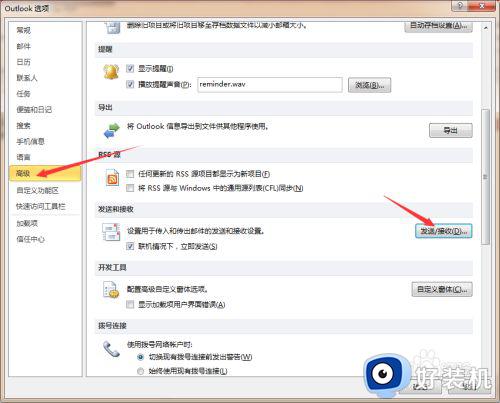
6.然后在弹出的“发送/接收组”对话框中,勾选并设置“安排自动发送/接收的时间间隔”选项,这样到达指定日期和时间后,邮件会自动发送和自动接收。
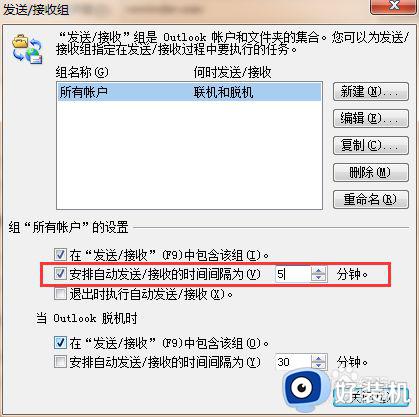
以上就是有关outlook定时自动发送设置方法的全部内容,还有不懂得用户就可以根据小编的方法来操作吧,希望能够帮助到大家。
outlook向人定点发送怎么设置 outlook定时自动发送设置方法相关教程
- outlook定时发邮件的方法 如何设置outlook定时发送邮件
- outlook如何设置延迟发送 outlook延迟发送的邮件设置方法
- outlook怎么撤回已发送邮件 outlook如何撤回已发送邮件
- outlook无法发送邮件怎么回事 outlook无法发送邮件的解决方法
- outlook怎么设置自动回复邮件 outlook如何设置邮件自动回复
- 怎么设置outlook邮箱 outlook电子邮箱设置方法
- outlook邮件签名怎么设置 outlook邮件签名设置在哪里
- outlook已发送邮件怎么撤回 outlook已经发送的邮件能撤回吗
- outlook在那里设置签名档 outlook如何设置签名档
- outlook密送功能在哪里 outlook邮件密送怎么发
- 电脑无法播放mp4视频怎么办 电脑播放不了mp4格式视频如何解决
- 电脑文件如何彻底删除干净 电脑怎样彻底删除文件
- 电脑文件如何传到手机上面 怎么将电脑上的文件传到手机
- 电脑嗡嗡响声音很大怎么办 音箱电流声怎么消除嗡嗡声
- 电脑我的世界怎么下载?我的世界电脑版下载教程
- 电脑无法打开网页但是网络能用怎么回事 电脑有网但是打不开网页如何解决
电脑常见问题推荐
- 1 b660支持多少内存频率 b660主板支持内存频率多少
- 2 alt+tab不能直接切换怎么办 Alt+Tab不能正常切换窗口如何解决
- 3 vep格式用什么播放器 vep格式视频文件用什么软件打开
- 4 cad2022安装激活教程 cad2022如何安装并激活
- 5 电脑蓝屏无法正常启动怎么恢复?电脑蓝屏不能正常启动如何解决
- 6 nvidia geforce exerience出错怎么办 英伟达geforce experience错误代码如何解决
- 7 电脑为什么会自动安装一些垃圾软件 如何防止电脑自动安装流氓软件
- 8 creo3.0安装教程 creo3.0如何安装
- 9 cad左键选择不是矩形怎么办 CAD选择框不是矩形的解决方法
- 10 spooler服务自动关闭怎么办 Print Spooler服务总是自动停止如何处理
